Configuration du connecteur de levier
Destinataires :
Destinataires : Administrateurs
Aperçu
Lever est un outil complet Système de suivi des candidats qui fournit des solutions de gestion des données de recrutement pour les professionnels des ressources humaines. OrgChart s'intègre à Lever en tant que source de données d'ajout pour permettre aux administrateurs d'afficher les demandes ouvertes, en attente, fermées et en brouillon sur leurs organigrammes. L'article suivant fournit des instructions étape par étape pour configurer un connecteur Lever.
Configurer un connecteur à levier
Connectez-vous à l'organigramme.
Cliquez sur le Sélecteur de mode icône dans le barre d'outils, puis sélectionnez le Installation option. Le Installation Le panneau s’affiche.

Cliquez sur le Paramètres de l'organigramme tuile. Le Source Le panneau s’affiche.
Cliquez sur le
 icône (sous l'icône Ajouter des données titre).
icône (sous l'icône Ajouter des données titre).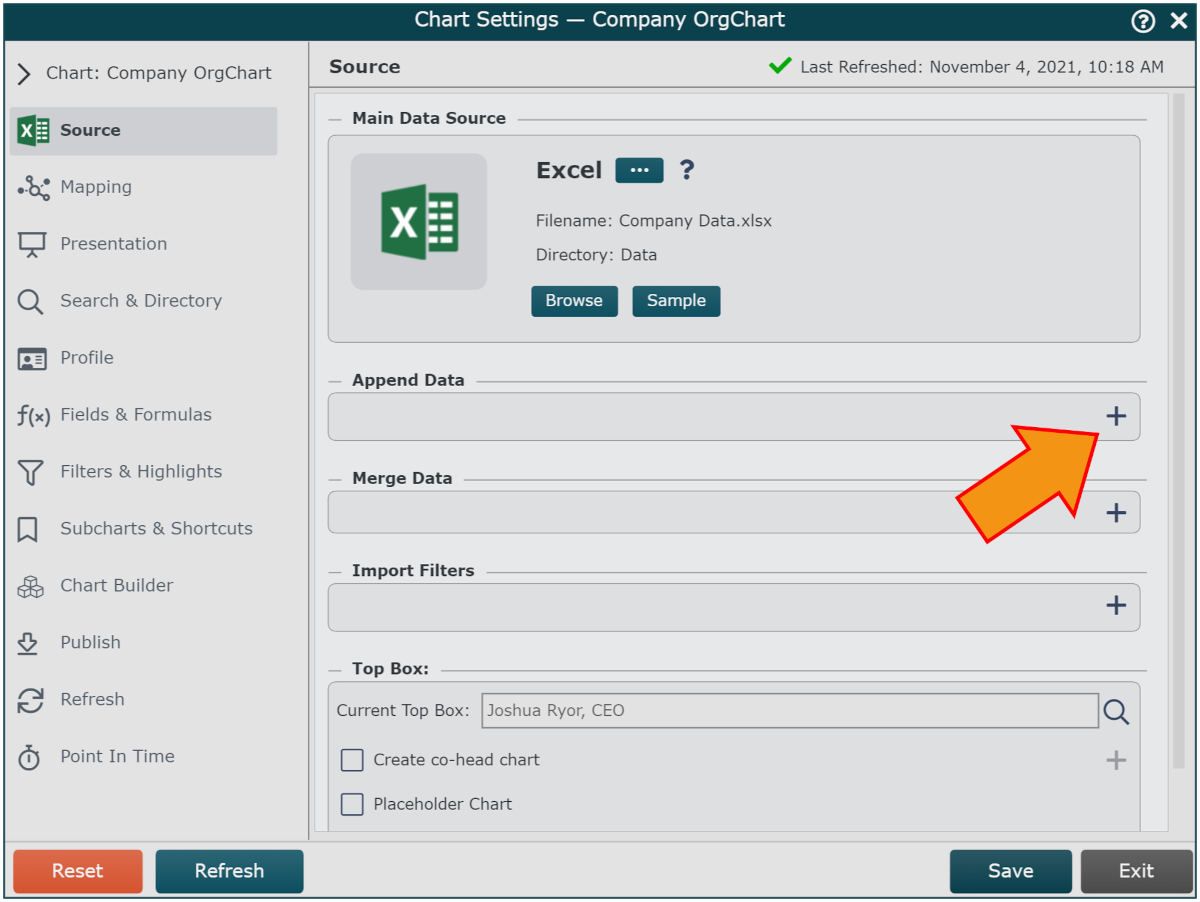
Cliquez sur le Levier icône dans le Ajouter une source de données menu et cliquez sur Sélectionner.
Entrer le Jeton API de levier (généré dans votre profil Lever) dans la zone de texte du jeton API. Contactez votre administrateur système Lever pour plus d’informations.
En option, vérifiez le Toutes les demandes pour extraire les demandes d'achat ouvertes, en attente, fermées et en brouillon dans l'organigramme.
Note
Remarque : Les demandes ouvertes sont extraites par défaut. Ne cochez pas la case Toutes les demandes d'achat si vous souhaitez inclure uniquement les demandes d'achat ouvertes.
Sélectionnez le champ mappé à courriel (dans le Source de données principale) du Champ de courrier électronique dérouler.
Vérifiez éventuellement le cases séparées pour chaque demande d'emploi ouverte pour afficher une case pour chaque poste disponible répertorié sous le même Identifiant de demande. Par exemple, si une demande d'emploi ouverte répertorie 5 postes disponibles, OrgChart générera 5 cases de demande d'emploi ouvertes distinctes.
Cliquez sur Sauvegarder, et puis Rafraîchir.